
Isännöity MCP-palvelin GitHubille
GitHub MCP -palvelin mahdollistaa saumattoman integraation AI-työkalujen ja GitHubin välillä, jolloin automatisoidut työnkulut voivat hallita repositorioita, is...

Integroi FlowHunt Atlassian Jiraan Jira MCP -palvelimen avulla, automatisoi projektinhallintatehtävät, hallitse tikettejä ja sprinttejä sekä yhdistä tekoälytyönkulut Jira-datan reaaliaikaisuuteen.
Isännöi MCP-palvelimia FlowHuntilla
FlowHuntin alusta mahdollistaa AI-agenttien luomisen mille tahansa palvelulle ilman MCP-palvelimien tavanomaisia haasteita. Isännöi MCP-palvelimia mille tahansa palvelulle, automatisoi työnkulut, yhdistä ulkoisiin työkaluihin ja hyödynnä analytiikkaa suorituskyvyn parantamiseksi. FlowHunt tekee AI-agenttien luonnista helppoa ja tehokasta kaikille käyttäjille.
Siirry Atlassian-tilillesi: Kirjaudu sisään Atlassian-tilille .
Luo API-avain:
Valitse Create API token with scopes.
Anna API-avaimelle kuvaava nimi (esim. FlowHunt-Jira-Integration).
Valitse avaimen voimassaoloaika (1–365 päivää).
Klikkaa Create.
Valitse Copy to clipboard ja tallenna avain turvalliseen paikkaan, kuten salasananhallintaan, käytettäväksi FlowHuntissa.

💡 Vinkki: Säilytä API-avaimesi turvallisesti äläkä jaa sitä julkisesti. Ympäristömuuttujien käyttö API-avainten hallinnassa parantaa tietoturvaa.
Avaa FlowHunt: Kirjaudu FlowHunt.io-hallintapaneeliin .
Siirry integraatioihin: Etsi vasemmasta sivupalkista “Integraatiot”-osio.
Valitse Atlassian Jira: Klikkaa Atlassian Jira -integraatiota aloittaaksesi määrittelyn.

Atlassian Jira -integraation määrittelysivulla anna seuraavat tiedot:
| Kenttä | Kuvaus | Esimerkki |
|---|---|---|
| Atlassian Domain | Jira-osoitteesi | https://your-site.atlassian.net/ |
| API Token | Atlassianissa luotu API-avain | your-secure-api-token |
| Username | Atlassian-tilisi sähköposti | user@yourcompany.com |

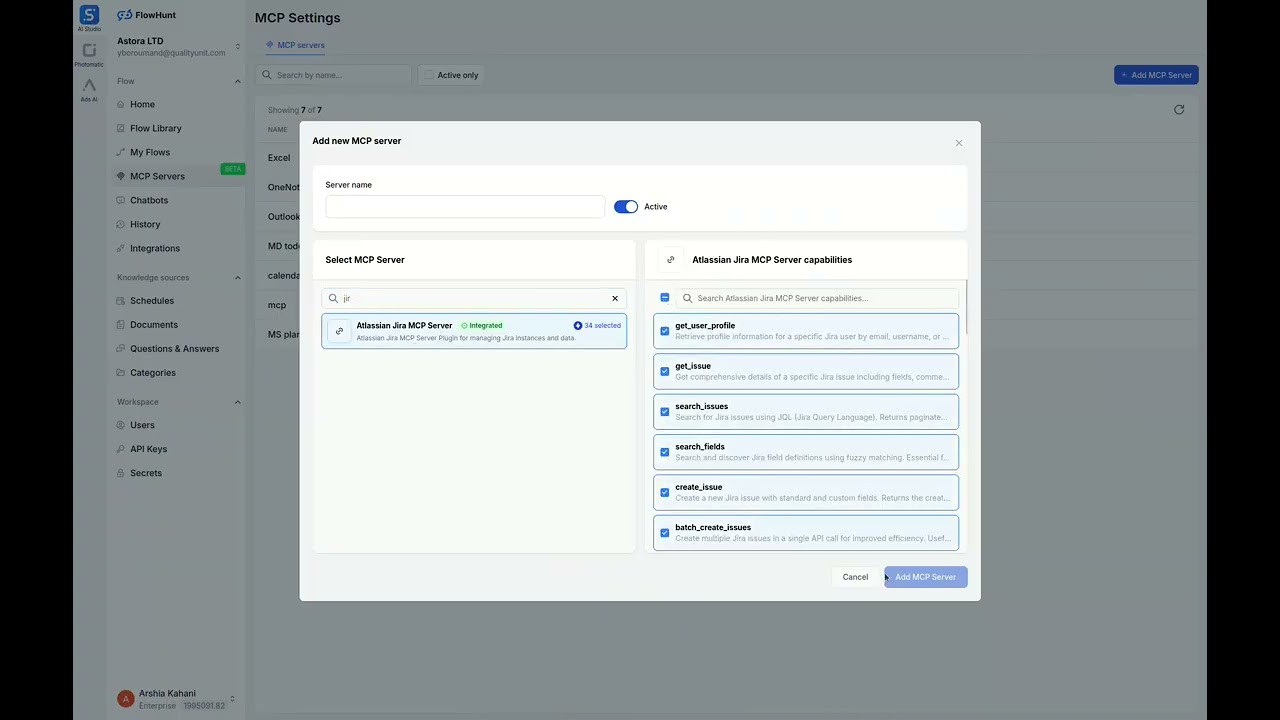
MCP-INTEGRAATIO
Seuraavat työkalut ovat käytettävissä Atlassian Jira MCP -integraatiossa:
Hae Jira-käyttäjän profiilitiedot sähköpostilla, käyttäjätunnuksella tai tilitunnuksella.
Hae yksittäisen Jira-tiketin tiedot, mukaan lukien kentät, kommentit ja siirtymät.
Etsi Jira-tikettejä JQL:llä mukautetuilla kentillä ja sivutuksella.
Etsi Jira-kenttämäärittelyjä löytääksesi mukautettujen kenttien tunnisteet.
Luo uusi Jira-tiketti vakiokentillä ja mukautetuilla kentillä.
Luo useita Jira-tikettejä yhdellä API-kutsulla massatoimintoihin.
Päivitä useita Jira-tikettejä yhdellä API-kutsulla massamuutoksiin.
Päivitä olemassa olevan Jira-tiketin kenttiä, kuten yhteenvetoa tai vastuuhenkilöä.
Poista Jira-tiketti vanhentuneiden merkintöjen poistamiseksi.
Hae tietyn Jira-tiketin kommentit keskustelujen seuraamiseksi.
Lisää kommentti Jira-tikettiin valinnaisilla näkyvyysrajoituksilla.
Hae tietyn Jira-tiketin työaikamerkinnät ajankäytön seuraamiseen.
Lisää työaikamerkintä Jira-tikettiin kirjataaksesi käytetyn ajan.
Hae tietyn Jira-tiketin linkitykset suhteiden tarkasteluun.
Luo suhdelinkki kahden Jira-tiketin välille, esim. 'Blocks'.
Hae tietyn Jira-taulun tiketit JQL:llä ja sivutuksella.
Hae tietyn sprintin tiketit ketterän projektinhallinnan seurantaan.
Hae tietyn Jira-projektin versiot julkaisujen hallintaan.
Luo uusi versio Jira-projektiin julkaisusuunnittelua varten.
Hae lista Jira-projekteista projektidatan hallintaan tai organisointiin.
Hae yksityiskohtaiset tiedot tietystä Jira-projektista.
Etsi Jira-käyttäjiä tehtävien jakamiseen tai yhteistyöhön.
Hae Jira-tiketille saatavilla olevat siirtymät työnkulun hallintaan.
Siirrä Jira-tiketti toiseen tilaan työnkulun siirtymällä.
Hae kaikki käytettävissä olevat Jira-kentät kenttämäärittelyjen ymmärtämiseksi.
Hae käytettävissä olevat tikettityypit Jira-projektille uusien tikettien luontia varten.
Hae käytettävissä olevat tikettien prioriteetit Jira-projektille.
Lataa kaikki liitteet Jira-tiketistä paikalliseen hakemistoon.
Luo uusi sprintti ketterälle taululle määritetyillä päivillä ja tavoitteilla.
Päivitä olemassa olevan sprintin tiedot, kuten nimi tai päivämäärät.
Hae kaikki käytettävissä olevat tikettilinkkityypit, esim. 'Blocks' tai 'Duplicates'.
Linkitä olemassa oleva tiketti eepokseen (epic) emä-lapsi-suhteiden luomiseksi.
Poista olemassa oleva linkitys kahden Jira-tiketin väliltä.
Hae lista ketteristä tauluista sprinttien ja tikettien hallintaan.

📝 Huomio: Voit muokata tai lisätä työkaluja myöhemmin automaatioiden kehittyessä.
{
"mcp": {
"transport": "streamable_http",
"url": "https://mcp.flowhunt.io/••••••••"
}
}
🔒 Tärkeää: Kohtele MCP-palvelimesi osoitetta kuin salasanaa. Se mahdollistaa suoran pääsyn Jira-dataasi ja palvelintyökaluihin. Älä koskaan jaa sitä julkisesti tai tallenna versionhallintaan.
Käytettävissäsi on kaksi tehokasta tapaa toteuttaa Atlassian Jira -automaatiot:
Parhaimmillaan: Kun haluat aloittaa nopeasti valmiilla automaatiomalleilla
Luo työnkulku: MCP-palvelimen asetuksissa klikkaa “Luo esiasetettu työnkulku”.
Valitse malli: Valitse “AI Agent with MCP” luodaksesi käyttövalmiin työnkulun.
Mukauta logiikkaa: Räätälöi automaatio FlowHuntin visuaalisella työnkulkueditorilla:

Aktivoi: Tallenna ja aktivoi työnkulku käynnistääksesi automaation.
Parhaimmillaan: Tarkkoihin automaatiotarpeisiin tai olemassa olevan työnkulun laajentamiseen
{
"mcp": {
"transport": "streamable_http",
"url": "https://mcp.flowhunt.io/••••••••"
}
}
Suunnittele työnkulku: Luo räätälöity logiikka MCP-palvelintyökalujen hyödyntämiseksi:

Ota käyttöön: Tallenna ja aktivoi työnkulku.
Atlassian Jira MCP -palvelimen integrointi FlowHunt.io:n kanssa muodostaa tehokkaan perustan älykkäälle dokumentaatioautomaatiolle. Olitpa sitten tehostamassa sivujen hallintaa, automatisoimassa sisällön päivityksiä tai kasvattamassa tiedon jakamista, tämä integraatio antaa tekoälyagenteillesi mahdollisuuden toimia saumattomasti kriittisen Jira-datasi kanssa.
Aloita yksinkertaisesta automaatiosta ja laajenna työnkulkuja vähitellen, kun tutustut alustaan paremmin. Jiran vankkojen sisällönhallintaominaisuuksien ja FlowHuntin tekoälyohjatun automaation yhdistelmä mullistaa tiimisi yhteistyön ja dokumentaation hallinnan.
Valmis aloittamaan? Aloita integraatio jo tänään ja vapauta tekoälypohjaisen dokumentaatioautomaation koko potentiaali!
FlowHunt tarjoaa lisäturvallisuuskerroksen sisäisten järjestelmiesi ja tekoälytyökalujen väliin, antaen sinulle yksityiskohtaisen hallinnan siitä, mitkä työkalut ovat käytettävissä MCP-palvelimistasi. Infrastruktuurissamme isännöidyt MCP-palvelimet voidaan integroida saumattomasti FlowHuntin chatbotin sekä suosittujen tekoälyalustojen kuten ChatGPT:n, Clauden ja erilaisten tekoälyeditoreiden kanssa.
Hyödynnä tekoälypohjaisen automaation voima Jira-työtilassasi. Hallitse helposti tehtäviä, projekteja ja sprinttejä suoraan FlowHuntista.

GitHub MCP -palvelin mahdollistaa saumattoman integraation AI-työkalujen ja GitHubin välillä, jolloin automatisoidut työnkulut voivat hallita repositorioita, is...

LiveAgent MCP -palvelin mahdollistaa saumattoman integraation AI-työkalujen ja LiveAgentin välillä, jolloin automaattiset työnkulut voivat hallita tikettejä, ag...

Atlassian Confluence MCP Server mahdollistaa saumattoman integraation tekoälytyökalujen ja Confluencen välillä, jolloin automatisoidut työnkulut voivat hallita ...
Evästeiden Suostumus
Käytämme evästeitä parantaaksemme selauskokemustasi ja analysoidaksemme liikennettämme. See our privacy policy.